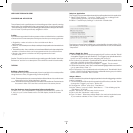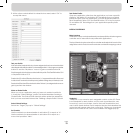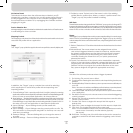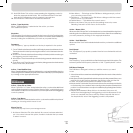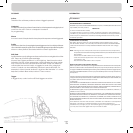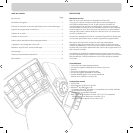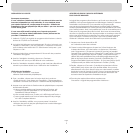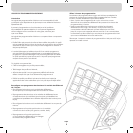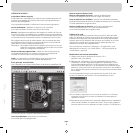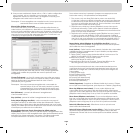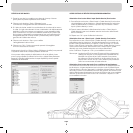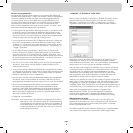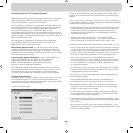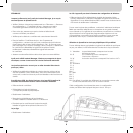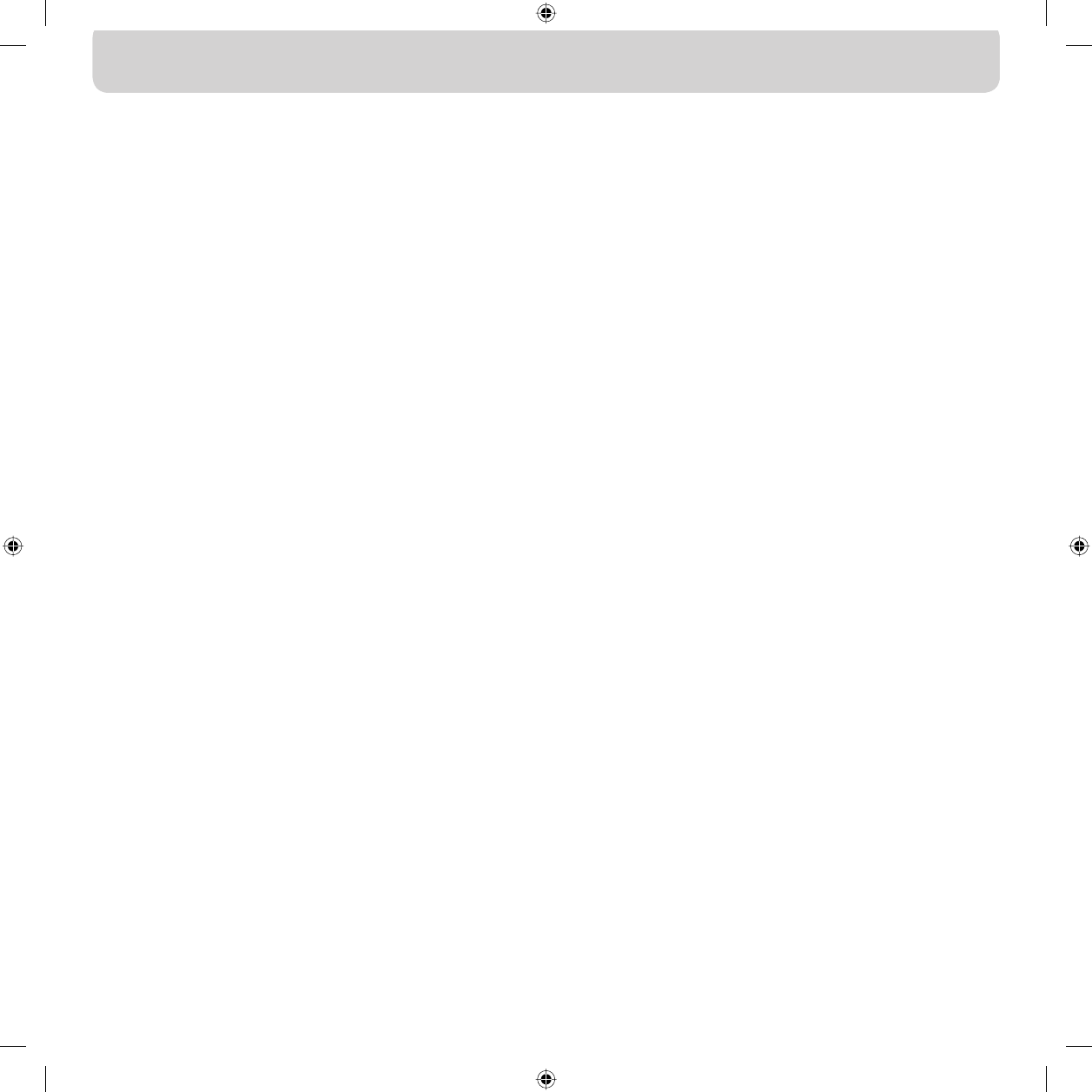
Page
1
Page
1
INSTALLATION DU LOGICIEL
Remarques importantes :
Si vous choisissez d’installer le pilote n52, vous devez le faire avant de
brancher le SpeedPad sur votre ordinateur. Si vous choisissez de ne
pas installer le pilote n52, veuillez passer à la section « Utilisation du
SpeedPad en tant que périphérique HID par défaut » que vous trouverez
à la fin de ce guide.
Si vous avez déjà installé un pilote pour n’importe quel produit
Nostromo, vous devez d’abord désinstaller l’ancien pilote avant de
procéder à l’installation du n52.
1. Insérez le CD/DVD du logiciel de programmation Nostromo dans le
lecteur de CD/DVD de l’ordinateur.
2. Le logiciel doit démarrer automatiquement. Si cela n’est pas le cas,
cliquez sur « Démarrer », puis sur « Exécuter ». Cliquez sur « Parcourir »,
puis choisissez votre lecteur de CD. Sélectionnez « setup.exe », puis
cliquez sur « OK ».
3. Suivez les instructions qui apparaissent à l’écran afin de poursuivre
l’installation du logiciel.
4. Une fois l’installation terminée, cliquez sur « Terminer ».
Branchez le n52 sur un port USB libre de votre ordinateur.
5. Une fois l’installation terminée, vérifiez qu’elle s’est bien déroulée en
suivant la procédure décrite sous « Vérification de l’installation ».
Vérification de l’installation
1. Pour vérifier l’installation, vous devez
utiliser le Gestionnaire de périphériques.
2. Pour y accéder, cliquez avec le bouton droit de la souris sur
« Poste de travail », puis cliquez sur « Propriétés ». Cliquez ensuite sur
« Matériel » et ensuite sur le bouton « Gestionnaire de périphériques ».
3. Assurez-vous que la liste du Gestionnaire de périphériques comprend
les éléments suivants :
a) deux nouvelles entrées sous Human Interface Devices, soit
« Nostromo n52 HID SpeedPad 2.0 » et « Nostromo n52 HID
SpeedPad 2.0 Mouse Wheel ».
b) une nouvelle entrée sous Claviers, soit « HID Keyboard Device ».
c) une nouvelle entrée sous Souris et autres dispositif de pointage,
soit « HID-Compliant Mouse ».
4. Une fois l’installation vérifiée, vous pouvez passer à la section
« Affecter des profils à des jeux spécifiques sous Loadout Manager »
ou « Création d’un profil ».
AFFECTER DES PROFILS À DES JEUX SPÉCIFIQUES
SOUS LOADOUT MANAGER
Le logiciel de programmation Nostromo est fourni avec des profils
prédéfinis. Vous pouvez également en télécharger d’autres à l’adresse
www.belkin.com/nostromo. Pour soumettre vos propres profils,
envoyez-les par messagerie électronique en pièce jointe à l’adresse
nostromoprofiles@belkin.com. Notez que les profils prédéfinis sont créés
par d’autres joueurs. Ainsi, il est possible que vous ne vous sentiez pas à
l’aise avec la programmation des touches. Nous vous recommandons
de créer vos propres profils afin de personnaliser au maximum votre n52
selon votre style de jeu et vos besoins. Pour créer votre profil, reportez-
vous à la section « Création d’un profil » que vous trouverez dans le
Guide de l’utilisateur avant de d’effectuer la procédure suivante.
1. Assurez-vous d’avoir branché le n52
sur l’ordinateur avant de continuer.
2. Ouvrez Loadout Manager en cliquant sur l’icône Nostromo de
la barre des tâches, sur votre bureau ou cliquez sur « Démarrer »,
puis « Programmes ». Cliquez sur la barre (à gauche) sur laquelle
apparaît votre contrôleur de jeu. Cliquez sur « Load Profile » (Charger
un profil), puis sélectionnez le profil à utiliser. L’emplacement par
défaut des profils prédéfinis et les profils téléchargés depuis le site
Web se trouvent dans le dossier « pre-built » (Prédéfinis) de « C:\
Program Files\Belkin\Nostromo\Profiles ». Si vous avez créé un profil,
l’emplacement par défaut est simplement « Profiles » (Profils).
3. Ensuite, cliquez sur « Parcourir » (à droite) et recherchez le fichier
exécutable (.exe) du jeu que vous aimeriez utiliser. Vous pouvez
sélectionner le raccourci associé au jeu sur votre bureau, manière
simple de trouver le chemin d’accès. Si vous n’avez pas de lien sur
le bureau, vous pouvez sélectionner le fichier en effectuant une
recherche dans le répertoire d’installation du jeu.
4. Pour de plus amples informations, reportez-vous
à la section « Logiciel de programmation Nostromo ».